Hampir 1 tahun lebih kita menjalani pola kehidupan di era pandemi seperti ini. Segala aktivitas konvensional yang berhubungan dengan tatap muka, tanpa merubah fungsinya peran tersebut sekarang tergantikan dengan cara pertemuan online.
Zoom Meeting termasuk aplikasi video conference yang cukup banyak penggunanya. Kalian bisa memanfaatkan banyak fitur bahkan setiap masing-masing akun diberikan privilege untuk membeli paket premium Zoom.
Berhubungan dengan fitur, kita akan berikan satu tips cara mematikan kamera zoom meeting (PC dan HP), tips ini sangat efektif buat kalian yang sedang tidak ingin tampil di depan kamera karena alasan tertentu.
Cara Mematikan Kamera Zoom Meeting (PC dan HP)
Pada kondisi tertentu kita tidak selalu ingin tampil didepan kamera ketika Zoom berlangsung. Kalian gak perlu bingung karena Zoom sudah menyediakan tools untuk mematikan kamera di masing-masing device.
Cara mematikan kamera Zoom meeting (PC dan HP) khususnya buat perangkat komputer, ada dua metode yang dapat dipakai.
Pertama mematikan langsung dari aplikasinya, lalu yang kedua bisa cabut koneksi webcam eksternal bila menggunakannya. Berikut adalah tutorial selengkapnya :
Di PC / Komputer / Laptop
Buat pengguna komputer yang mengkoneksikan perangkat dengan kamera Webcam External bisa langsung disconnect sambungan tanpa perlu konfirmasi aplikasi. Tetapi alangkah baiknya kalau kita matikan manual lewat aplikasi.
- Silahkan buka aplikasi Zoom.
- Pastikan kalian sedang melakukan Zoom Meeting.
- Gerakkan cursor untuk memunculkan menu, dan di pojok kiri bawah kamu bisa tekan Stop Video.
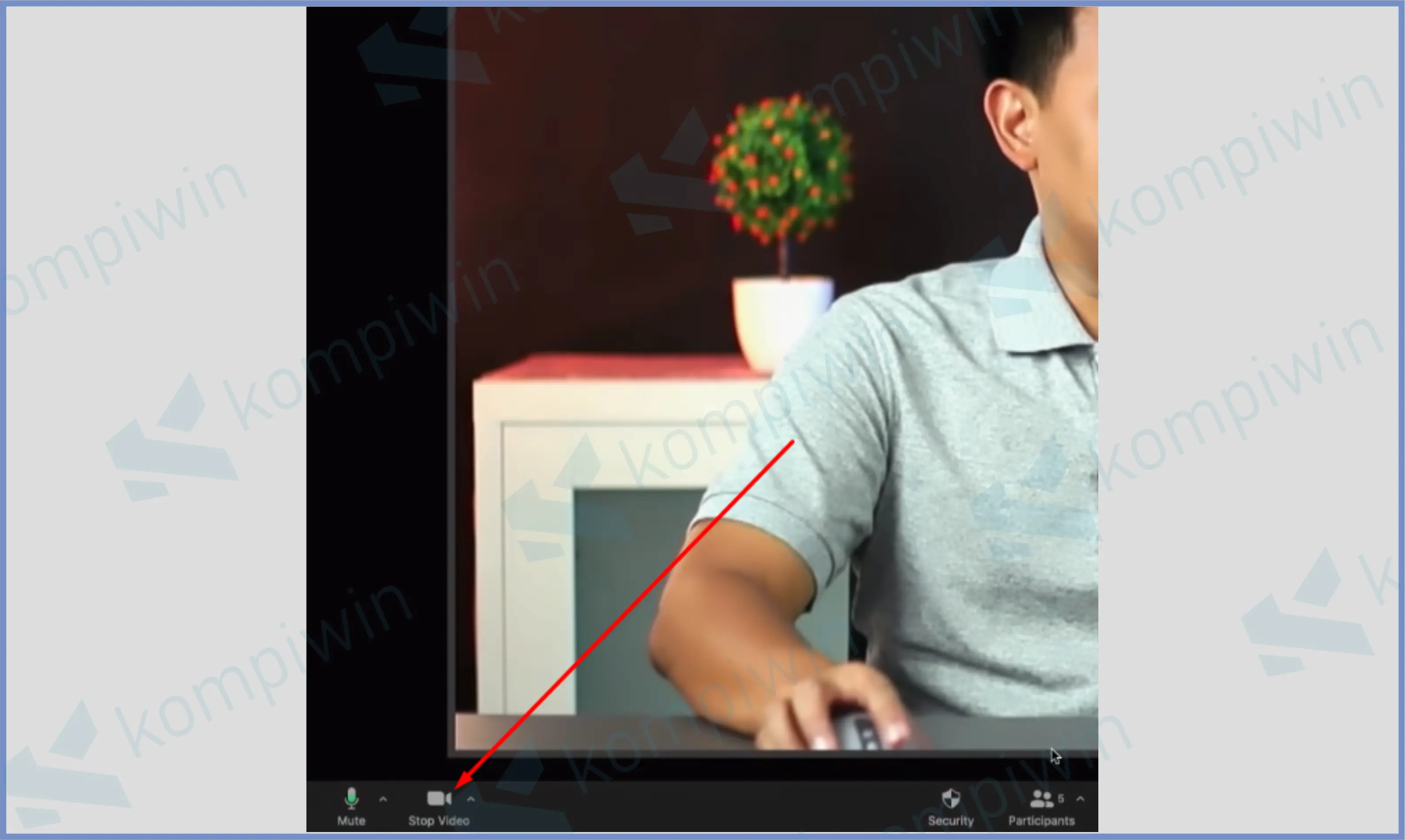
- Maka kamera akan mati dan user listmu akan berubah menjadi nama/foto profilmu.
Ingin berlangganan Zoom Premium ? Siapkan kartu kredit / saldo Paypal ya serta ikuti langkah-langkah di artikel cara membeli Zoom Premium dengan mudah.
Di HP Android / iOS
Lanjut untuk cara yang kedua…Zoom dapat dilakukan lewat aplikasi HP, selain praktis perangkat ini rata-rata sudah terintegrasi dengan kamera depan yang jauh lebih bagus. Silahkan ikuti cara dibawah :
- Buka aplikasi Zoom.
- Pastikan kamu sedang ada di room meeting.
- Pencet tombol Stop Video untuk mematikan kamera.
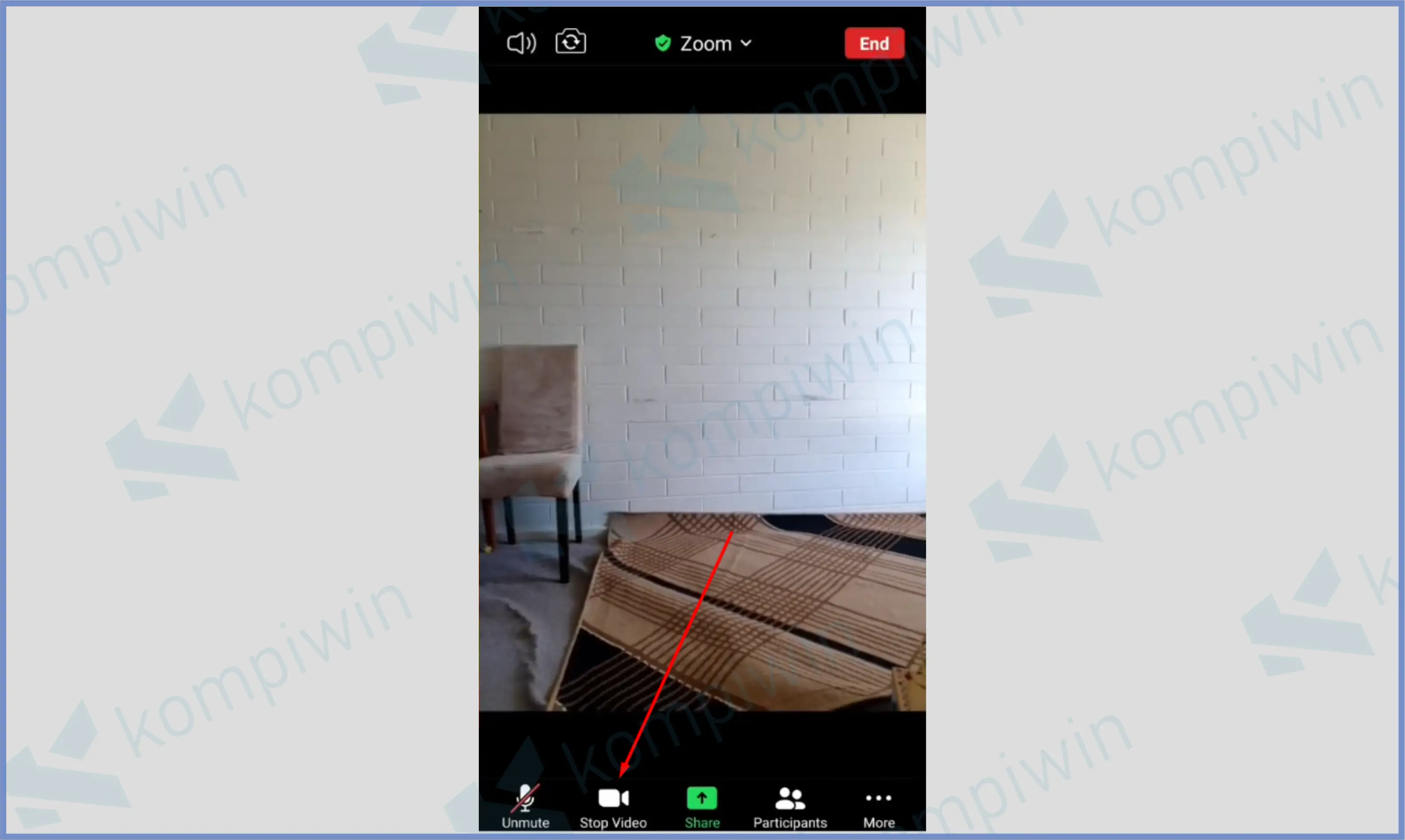
- Maka user list akan berubah menjadi nama atau foto profil.
Buat audience yang enggan mematikan kamera ketika pertemuan, gunakan cara freeze video di Zoom agar wajahmu tetap ada di layar dan bisa ditinggal-tinggal. Mau tutorial selengkapnya ? Dapatkan disini
Akhir Kata
Bagaimana, cara mematikan kamera Zoom Meeting (PC dan HP) sangat mudah dan simpel bukan? sekarang kamu bisa dengan bebas memanfaatkan fasilitas Zoom tersebut sesuai dengan kebutuhan dan fungsi. Semoga bermanfaat.




